Apple 有一项隐藏功能,可让您使用密码锁定敏感的pdf 文档。这样,您就可以保护手机上的敏感文档并防止其他人访问其内容。本文介绍如何使用“文件”应用程序在iPhone 上设置pdf 文件锁定。
如何在 iPhone 上锁定 PDF 文件
您可以按照以下步骤锁定iPhone 本地存储的PDF 文件。
打开“文件”应用程序,然后在“我的iPhone”上的“浏览”下浏览您想要锁定的PDF 文件。

注意:存储在iCloud Drive 上的PDF 文件无法锁定。只有本地存储的文件才能受密码保护。
找到后,单击要打开的PDF 文件。
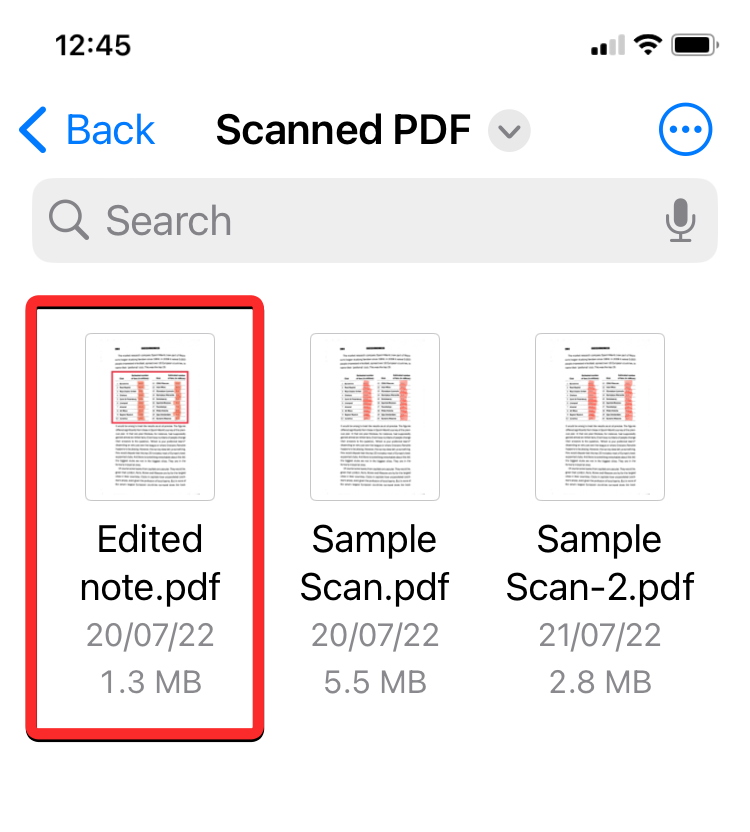
文件加载后,单击顶部文件名旁边的向下箭头图标。
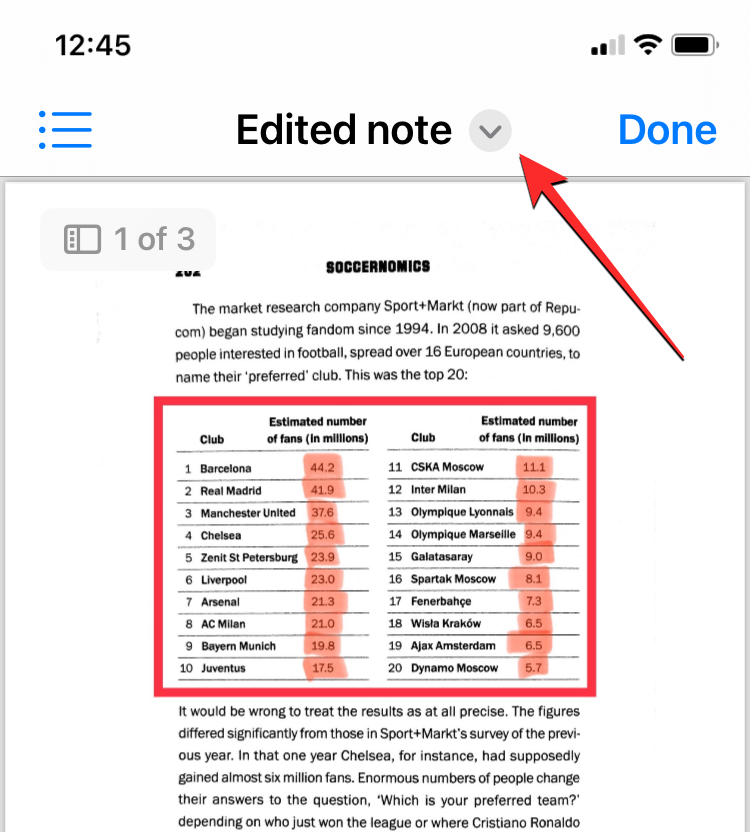
从溢出菜单中,选择“锁定PDF”。
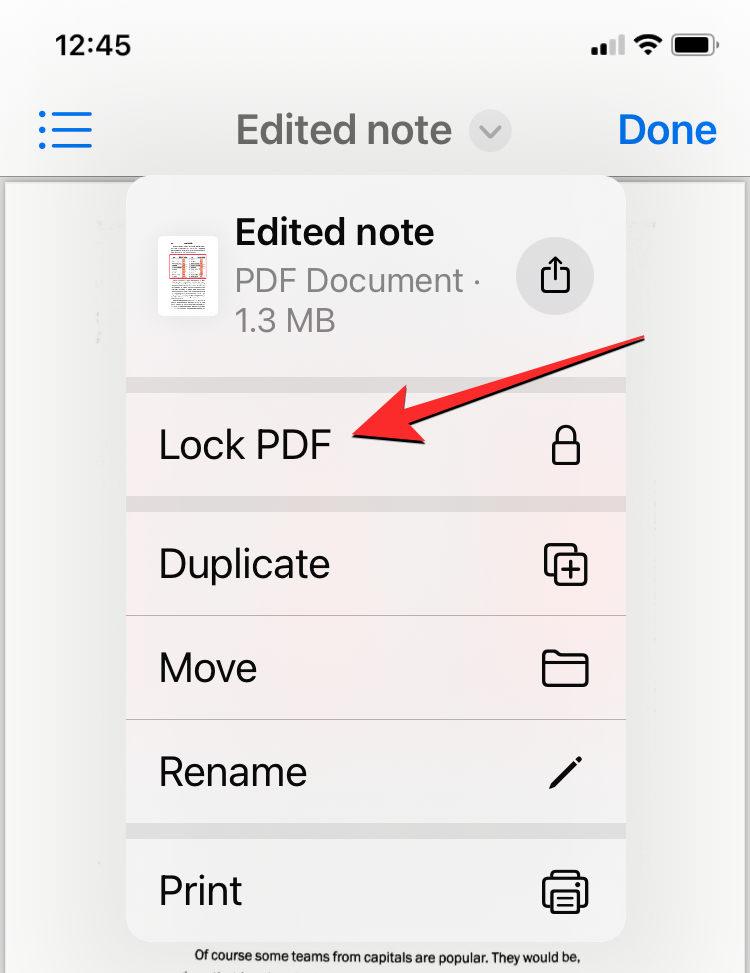
在下一个屏幕上,系统将要求您为该文件设置密码。在“密码”和“验证”框中输入所需的密码,然后单击右上角的“完成”。
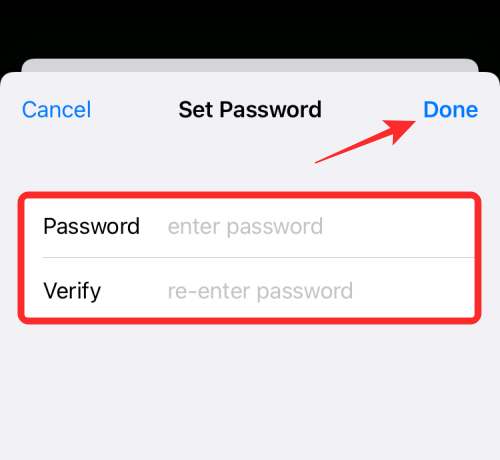
您的文件现在将被锁定并受密码保护。
如何在 iPhone 上打开锁定的 PDF
您还可以访问锁定的PDF 文件,就像在“文件”应用程序中打开的任何其他文件一样。
要打开锁定的PDF,请打开“文件”应用程序并选择PDF 文件(标有锁定图标)。
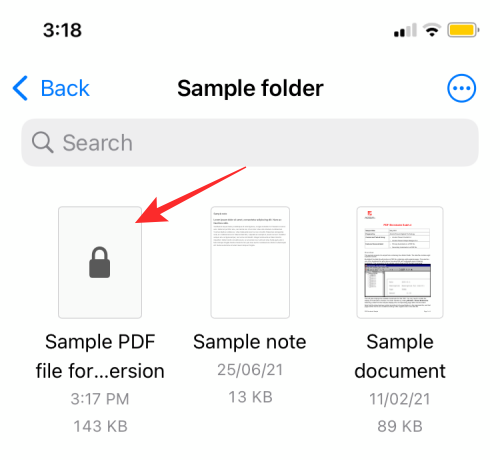
当您执行此操作时,屏幕会显示“此文档受密码保护”。要访问此文件,请单击此消息下方的文本部分,开始键入您之前为该文件设置的密码,然后按键盘上的Go 键。
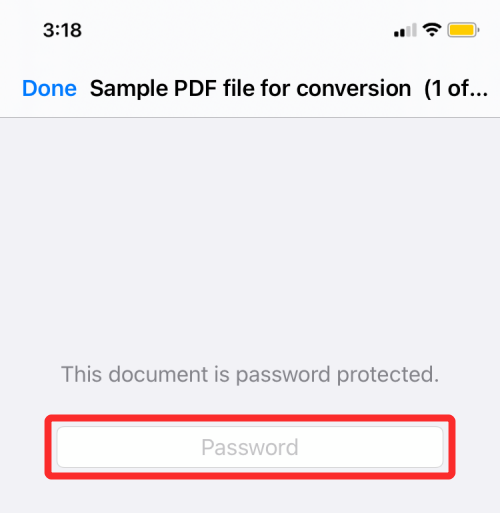
锁定的PDF 文件现在将打开,您可以对其执行不同的操作。
您可以使用“文件”应用程序解锁锁定的 PDF 吗?
不可以。您无法解锁iPhone 上锁定的PDF 文件。这意味着您使用iPhone 上的“文件”应用程序锁定的PDF 文件将永远保持锁定状态,并且您将无法从“文件”应用程序将其解锁。锁定的PDF文件只有在输入您设置的密码后才能访问,并且每次打开文件时都需要输入该密码。
为什么我不能在文件上锁定 PDF?
在iPhone 上锁定PDF 文件是一件相对容易的事情,但如果您无法使用此功能,原因如下:
您无法在iCloud Drive 上锁定PDF:iOS 只允许您锁定iPhone 上本地可用的PDF,而不是上传到您的iCloud 帐户的PDF。因此,请确保仅从本地存储中选择文件。
您的iPhone 未更新到iOS 15 或更高版本:锁定PDF 工具仅适用于运行iOS 15 或更高版本的iPhone。如果您运行的是旧版本的iOS,则不会出现此选项。
PDF 文件已锁定:如果您过去锁定过PDF 文件,则在访问其文件选项时将找不到“锁定PDF”选项。
以上是如何在iPhone 上锁定PDF 文件的详细信息。更多资讯请关注9158app其他相关文章!




